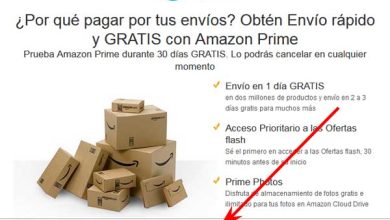Come rimuovere o disabilitare gli aggiornamenti automatici per una stampante HP

Le stampanti HP hanno una serie di vantaggi a differenza di altre marche, dal momento che non hanno bisogno di essere reimpostate ogni cento fogli, perché stampano continuamente. Nonostante i sensori o il chip rilevino che non c’è conteggio o che c’è un chip generico, la stampante continua a funzionare.
Il marchio HP ha implementato l’aggiornamento automatico ma blocca e non consente l’utilizzo delle cartucce. Preferibilmente sarebbe bene sapere se una cartuccia è originale o falsa, per lo stesso motivo potresti avere alcuni inconvenienti con questa opzione quindi, è meglio disattivarla. Ciò si verifica perché il firmware blocca la cartuccia e chiede di installarne una nuova come se quella in uso fosse danneggiata quando non è così.
HP è il marchio, ma l’utente è il proprietario dell’apparecchiatura che acquista, quindi può utilizzare la cartuccia desiderata e disattivare questa opzione per evitare inconvenienti.
Stampanti HP: passaggi per disattivare gli aggiornamenti automatici
Inizialmente va detto che le stampanti HP hanno eseguito automaticamente gli aggiornamenti del firmware. Pertanto, le stampanti che dispongono di un sistema di inchiostro se il firmware viene aggiornato possono causare problemi e disattivare il sistema.

Il processo che può essere implementato per disabilitare gli aggiornamenti può essere eseguito su stampanti HP 7612, 8100, 8600 8610 e altro. Indipendentemente dal formato e dal modello di stampante.
Per prima cosa è necessario avere il software della stampante e il driver installati sul computer, quindi fare clic su «start». All’apertura del pannello, vengono scelti «tutti i programmi» per individuare la cartella denominata «HP». Quindi quando apri la cartella puoi vedere la stampante che hai installato, se hai più stampanti puoi vederle tutte. Quando lo trovi, fai clic e attendi che apra l’applicazione, che dovrebbe essere installata per impostazione predefinita sul desktop.
All’apertura della cartella, la scheda richiamata deve trovarsi nel menu in alto, all’apertura si possono trovare diverse cartelle, ma quella di interesse è «Aggiornamento HP». Una volta aperta, puoi vedere una nuova finestra in cui devi fare clic sull’opzione «configurazione» in basso.
Si apre automaticamente una finestra in cui bisogna spuntare la casella «notifica», in modo che invii una notifica prima di cercare l’aggiornamento. Quindi in basso nell’opzione «aggiornamento software sul web», puoi scegliere «mai» e infine «accetta».
Nella scheda successiva cliccare su «cancella» ed eseguendo la procedura gli aggiornamenti automatici della stampante HP saranno stati eliminati.
Rimuovere l’aggiornamento automatico dalla stampante HP
Va notato che a seconda della stampante che hai, l’opzione può essere disabilitata dal computer o dalla stampante stessa. In questo caso spiegheremo i passaggi per disabilitare gli aggiornamenti dalla stampante.

Inizialmente è necessario avere la stampante accesa per visualizzare la schermata, quindi è necessario premere l’icona di configurazione. Si trova accanto a diverse icone nella parte superiore di una barra.
Quindi, a seconda del modello di stampante che possiedi, puoi scegliere l’opzione «manutenzione» o in alcune stampanti viene visualizzata l’opzione «extra». Quindi quando fai clic sull’opzione sarai in grado di visualizzare: «aggiorna stampante».
Una volta individuato, sarai in grado di rendere visibili diverse opzioni in cui dovresti scegliere solo quella per «disattivare l’aggiornamento», in modo che non venga aggiornato automaticamente. Infine, devi stare attento, poiché sarai in grado di trovare un messaggio che spiega se desideri riattivare l’opzione e quindi devi premere l’opzione «no».
Tieni inoltre presente che puoi creare e configurare un formato carta personalizzato con il computer, con questo sarebbe possibile per la stampante stampare con il formato ideale per te.
E’ possibile disabilitare l’ aggiornamento dal computer o dalla stampante stessa come si preferisce. Sottolineando che a volte si può commettere un errore dicendoci che la stampante non è attivata.
Infine, speriamo che questo articolo ti abbia aiutato. Tuttavia, vorremmo sentire la tua opinione Sei stato in grado di disabilitare gli aggiornamenti automatici per una stampante HP seguendo questi passaggi? Conosci un altro metodo per disabilitare gli aggiornamenti automatici per una stampante HP? Lasciaci le tue risposte nei commenti.